Dopo aver creato i guest KVM, posso accedervi tramite SSH, client VNC, Virt-viewer, Virt-manager e Pozzetto console web ecc. Ma non sono riuscito ad accedervi utilizzando virsh console comando. Per chi se lo stesse chiedendo, la virsh console comando viene utilizzato per connettersi alla console della macchina guest dal sistema host. Dopo aver esaminato la documentazione di KVM, ho scoperto che dovremmo abilitare la console seriale nel sistema guest KVM per consentire l'accesso alla console virsh per i guest KVM.
Ho una macchina virtuale CentOS 8 in esecuzione nel mio sistema Ubuntu 20.04.
$ virsh list Id Name State ------------------------- 1 centos8 running
Ho provato ad accedere alla console di CentOS 8 VM usando il seguente comando:
$ virsh console centos8
Ho ottenuto questo questo output:
Connected to domain centos8 Escape character is ^]
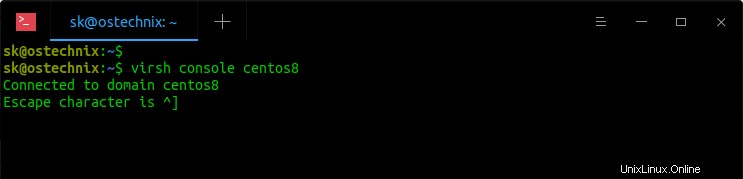
Dice che sono connesso a centos8 VM, ma non vedo la console della VM. Non riesco a superare questa schermata. Continuava a mostrare questa schermata vuota finché non l'ho chiusa manualmente premendo CTRL+] chiave. Se ti sei mai trovato in questa situazione, abilita il servizio della console seriale come descritto di seguito.
Abilita l'accesso alla console Virsh per i guest KVM
Come ho già detto, devi aggiungere una console seriale nella tua macchina guest per accedere alla sua console virsh dal sistema host.
Per farlo, accedi alla tua macchina ospite tramite SSH o Virt-manager o Cockpit ed esegui i seguenti comandi per abilitare e avviare una console seriale:
# systemctl enable [email protected]
# systemctl start [email protected]
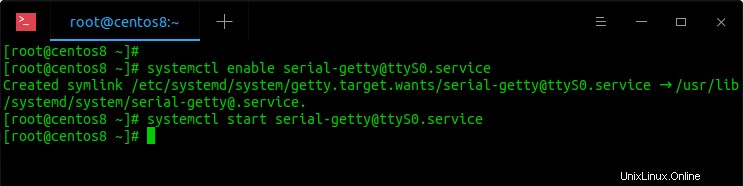
Tieni presente che i comandi precedenti devono essere eseguiti nel sistema guest KVM (macchina virtuale) , non nell'host KVM.
Questo è tutto. Abbiamo abilitato l'interfaccia della console seriale nel guest.
Puoi verificarlo esaminando il file XML di configurazione della VM:
$ virsh edit centos8
Se la console seriale è abilitata, vedrai le seguenti righe:
<serial type='pty'>
<target type='isa-serial' port='0'>
<model name='isa-serial'/>
</target>
</serial>
<console type='pty'>
<target type='serial' port='0'/>
</console> Chiudi il file XML ed esci dal computer guest.
Ora avvia la console virsh del sistema guest dall'host usando il comando:
$ virsh console centos8
Sarai accolto con questo messaggio:
Connected to domain centos8 Escape character is ^]
Premi di nuovo INVIO e digita il tuo nome utente e password per connetterti alla macchina ospite:
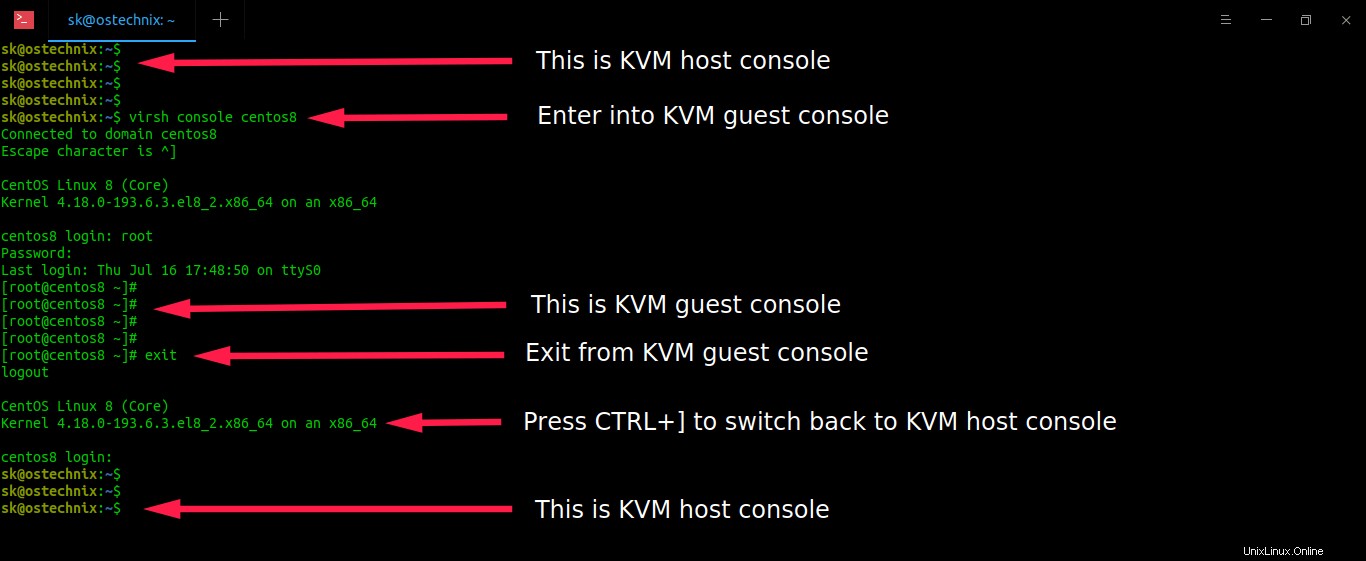
Ora sei all'interno della console della macchina ospite. Inizia a usarlo. Puoi tornare alla console host in qualsiasi momento premendo "CTRL+]" chiavi.
Lettura correlata:
- Come trovare l'indirizzo IP di una macchina virtuale KVM
- Come rinominare la macchina virtuale guest KVM